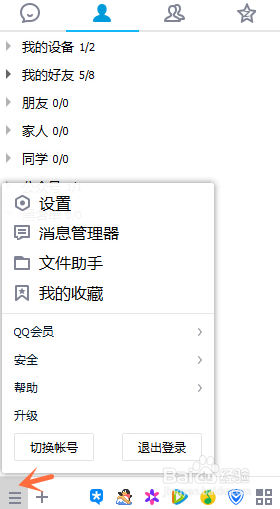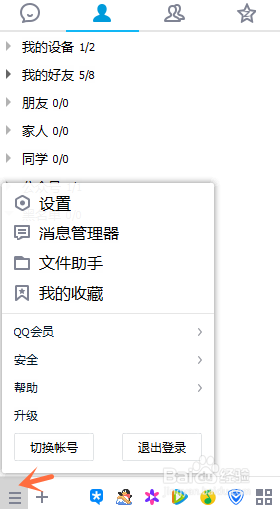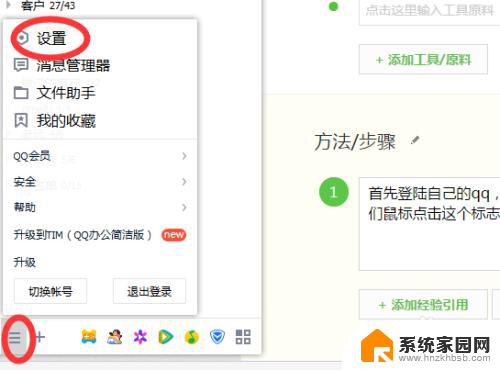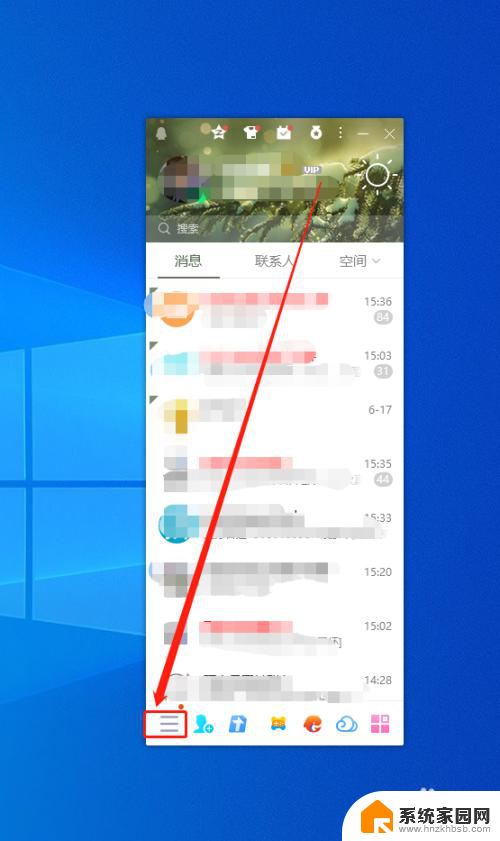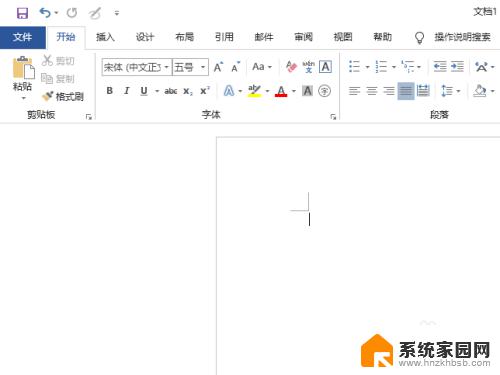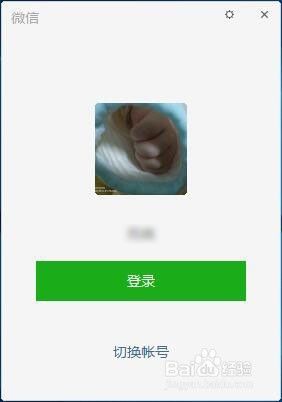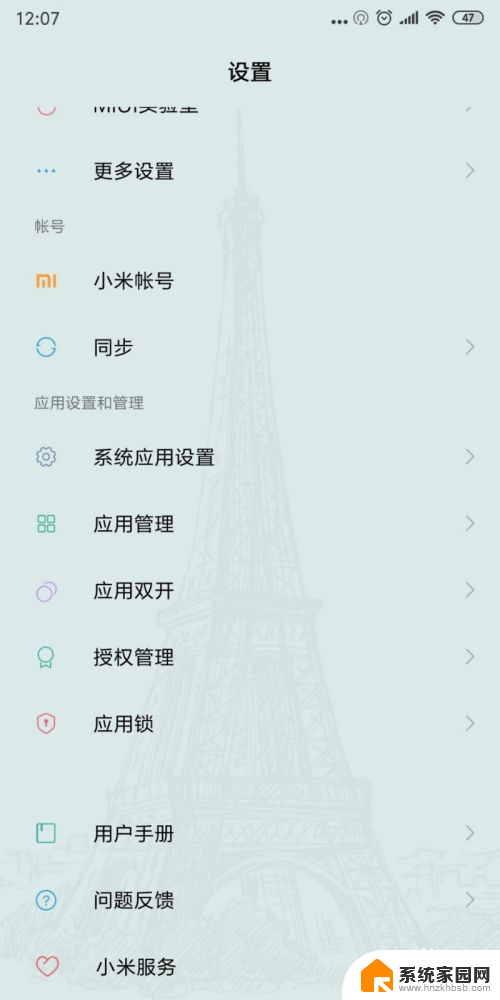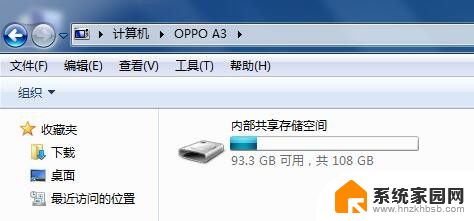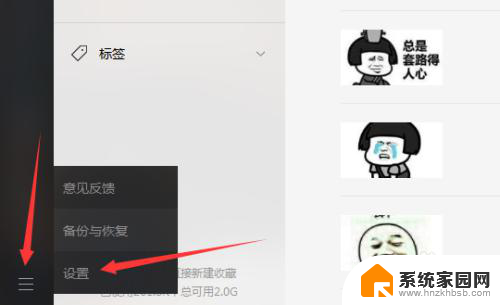qq默认文件夹在哪里 如何修改电脑QQ文件的默认储存位置
更新时间:2024-01-28 16:02:23作者:yang
随着电脑应用的日益普及,QQ作为一款常用的即时通讯工具,已经成为了很多人生活中必不可少的一部分,很多人可能并不清楚QQ文件的默认储存位置在哪里,这给我们的使用带来了一些困扰。不过幸运的是我们可以通过简单的修改来调整电脑QQ文件的默认储存位置,让我们的文件管理更加便捷和高效。本文将为大家详细介绍QQ默认文件夹的位置以及如何修改电脑QQ文件的默认储存位置,希望能够帮助大家更好地使用QQ并提升工作效率。
步骤如下:
1.打开电脑QQ,点击主面板的菜单按钮,如图,
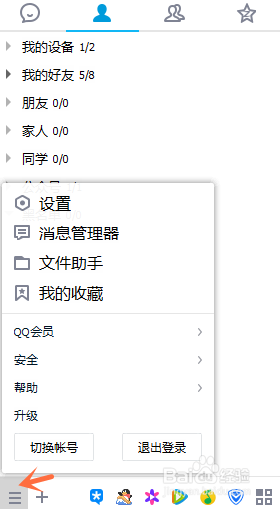
2.在弹出菜单中点击【设置】功能,如图所示,
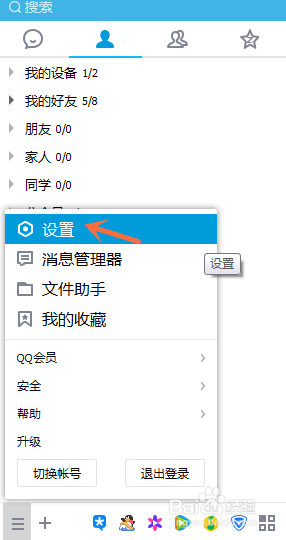
3.进入【系统设置】页面,点击【文件管理】菜单。点击后就看到【默认把接收到文件保存到此文件夹中】,如图,
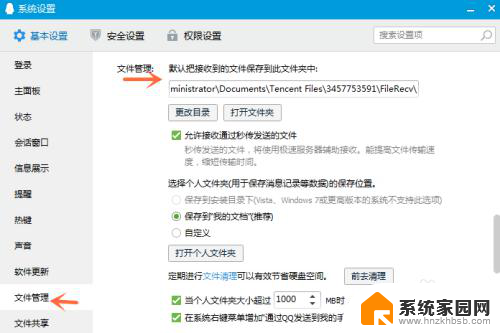
4.点击【打开文件夹】按钮,如图所示,
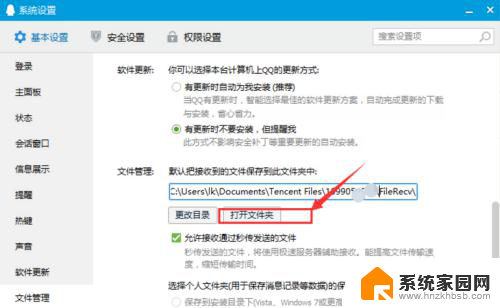
5.点击后,会自动打开所属文件,就能看到接收到的所有文件,如图。
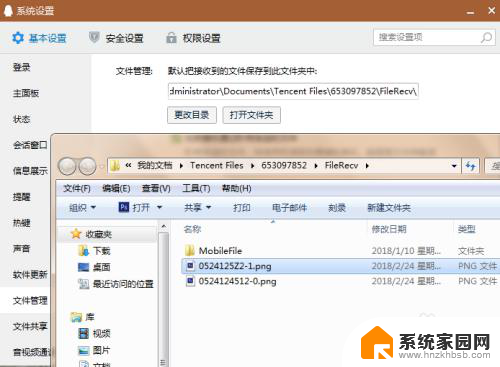
以上就是 qq 默认文件夹在哪里的全部内容,如果遇到这种情况,你可以根据以上操作解决问题,非常简单快速,一步到位。